
Ändern des Rasters über den Druckertreiber
Der Benutzer kann das Raster beim Drucken im Druckertreiber ändern.
Öffnen Sie die Originaldaten in der Anwendung und klicken Sie anschließend auf Drucken im Menü Datei.
Das Aussehen des Bildschirms Drucken ist in Abhängigkeit von der verwendeten Anwendung unterschiedlich.
Wenn kein Menü Datei vorhanden ist, klicken Sie auf die Schaltfläche Datei drucken.
Wählen Sie den für den Druck zu verwendenden Drucker und klicken Sie auf Eigenschaften.
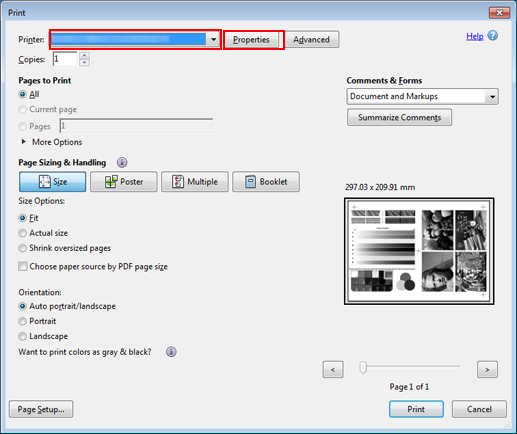
Klicken Sie auf das Register Bild und wählen Sie das Raster für Bild unter Festes Raster aus.
Beispiel: Im Folgenden wird ein Beispiel eines Standardbildschirms angezeigt. Die auswählbaren Rastertypen können vom Administrator im Bildschirm BED.PROGRAMM geändert werden. Die verfügbaren Rastertypen können in Abhängigkeit vom Bildcontroller unterschiedlich sein.
Raster 1 (Pkt.120): Geeignet für Office-Dokumente mit Fotos.
Raster 2 (Pkt.170): Verwendet feine Punkte für die Wiedergabe eines Bilds. Geeignet für Office-Dokumente.
Stochastisch (FM3): Nutzt eine nichtperiodische Punktanordnung. Ein Bild wird mit ca. 200 Zeilen oder einer äquivalenten Anzahl wiedergegeben, wobei der Fokus auf der Farbstabilität und der Körnung liegt. Geeignet für den Druck von Fotos von Kleidungsstücken oder Textilien mit feinen Designs in einem größeren Format mit einer Farbstabilität und Körnung, die eine Qualität sicherstellt, die der AM-Rasterqualität entspricht.
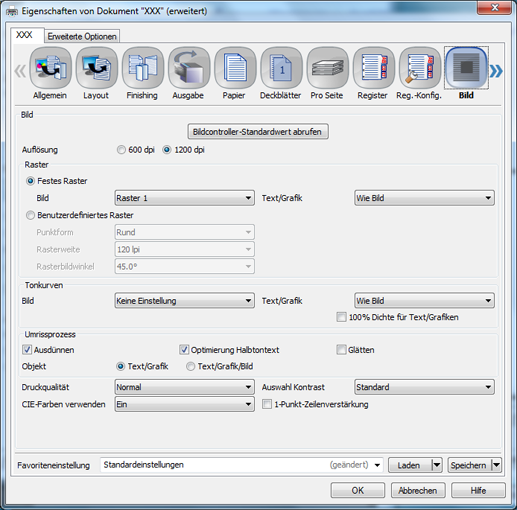
zusätzliche ErklärungWenn Sie die Option Benutzerdefiniertes Raster auswählen, können Sie auf erweiterte Einstellungen zugreifen: Punktform, Anzahl der Rasterzeilen und Rasterbildwinkel. (Siehe Bedienerdefinierter Bildschirm.)
Wählen Sie ein Raster für Text/Grafik und klicken Sie auf OK.
Wenn dasselbe Raster wie für Bild verwendet werden soll, wählen Sie Wie Bild.
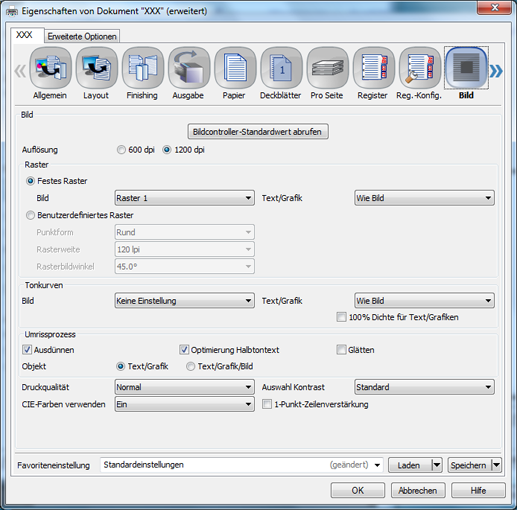
Klicken Sie auf Drucken im Bildschirm Drucken.
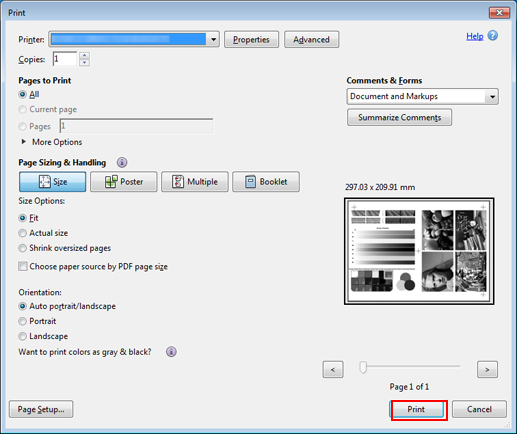
Das Original wird mit dem ausgewählten Raster gedruckt.